
时间:2021-05-21 20:34:50 来源:www.win10xitong.com 作者:win10
win10键盘全部没反应怎么弄的情况我认为很多网友都遇到过,甚至有些时候会经常碰到,估计还会有更多的网友以后也会遇到win10键盘全部没反应怎么弄的问题,所以今天我们先来分析分析,那win10键盘全部没反应怎么弄的情况能不能处理呢?这样的步骤就可以解决:1.首先我们需要打开控制面板,之后点击硬件和声音。2.接在在硬件和声音界面中,点击电源选项就这个问题很轻松的搞定了。你看完下面的详细教程,就会知道win10键盘全部没反应怎么弄的操作办法。
推荐系统下载:win10专业版
具体方法如下:
1.首先,我们需要打开控制面板,然后单击硬件和声音。
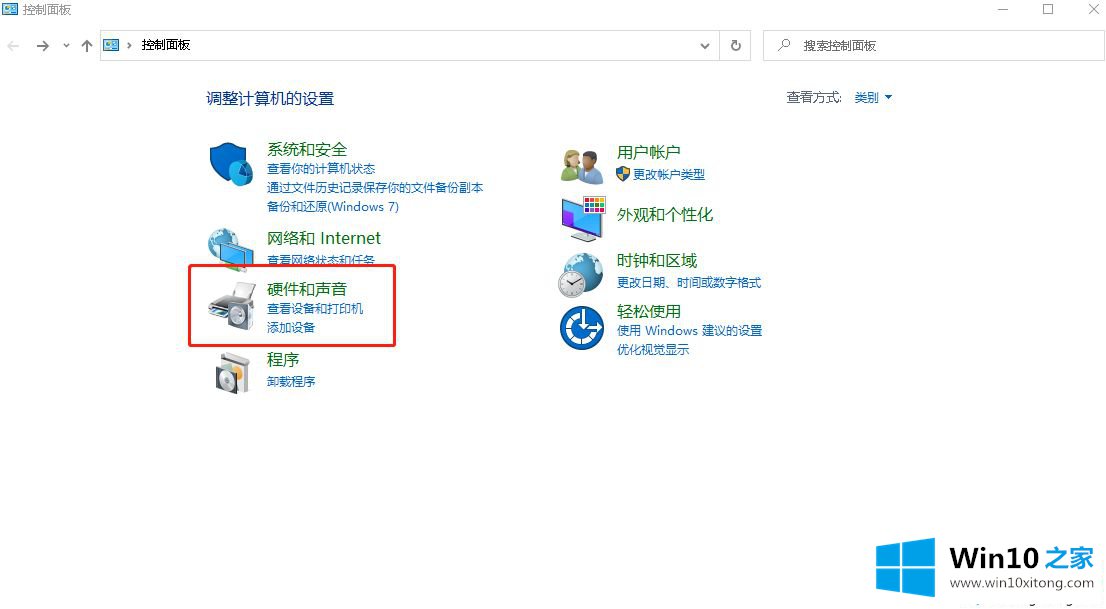
2.在硬件和声音界面中,单击电源选项。
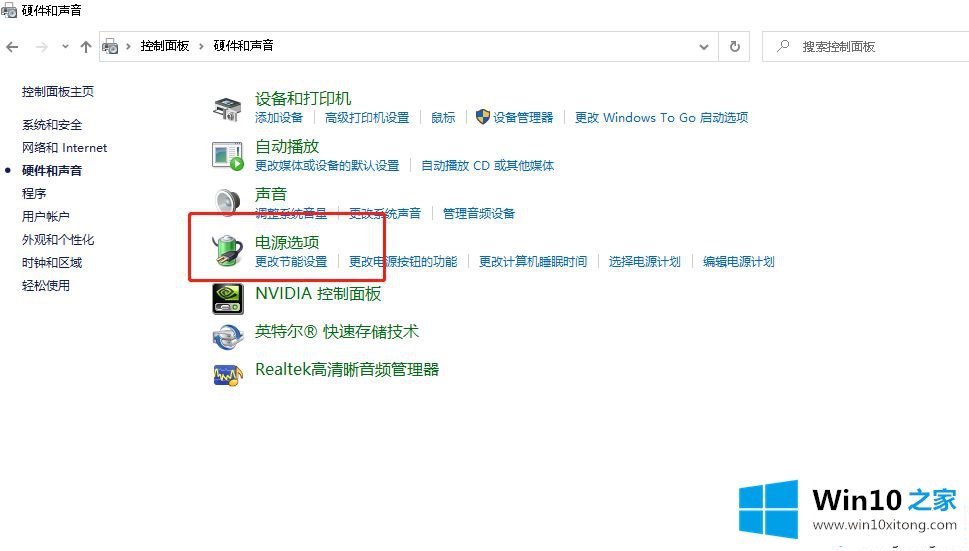
3.然后,在电源选项界面,点击选择电源按钮的功能。
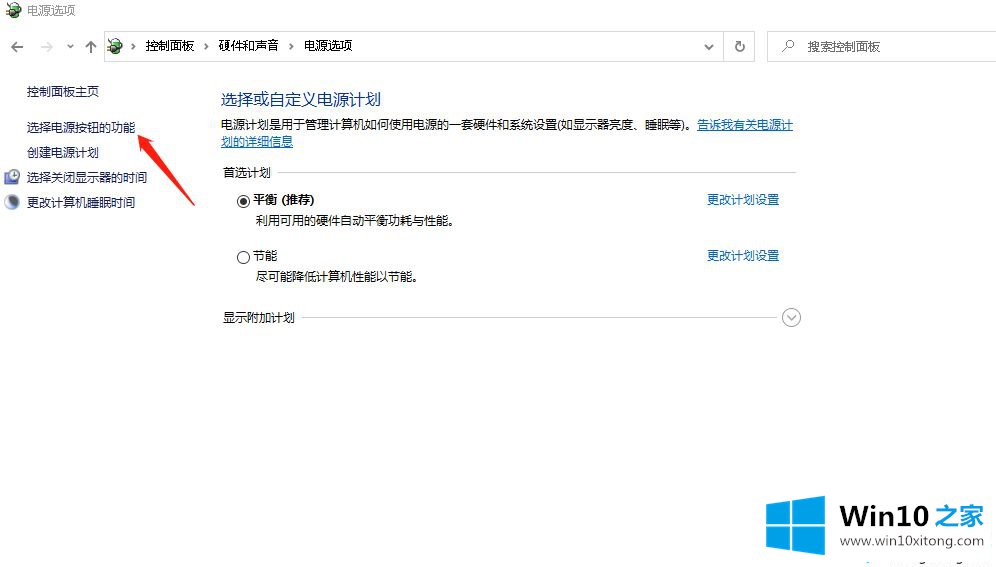
4.之后,取消选中启用快速启动(推荐),然后单击保存并修改,然后重新启动计算机。
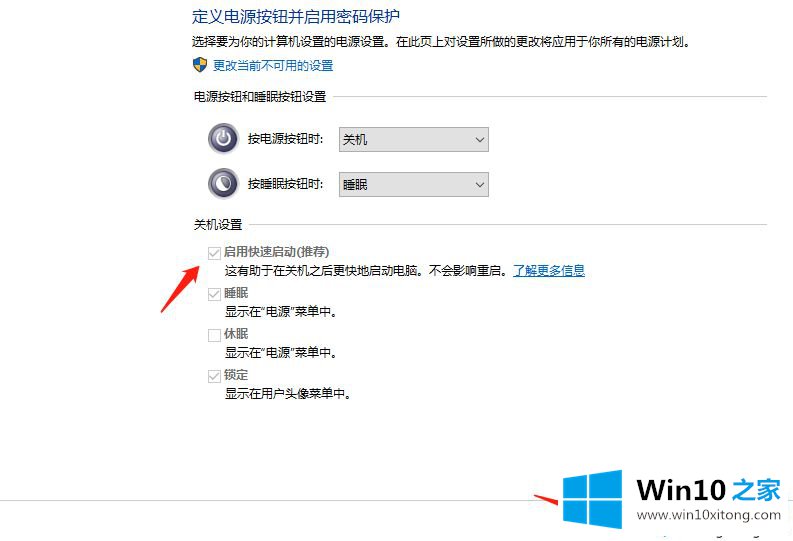
至于解决所有没有反应的win10键盘,解决这个问题还是很简单的。有需要的用户应该来看看!
上述内容就是win10键盘全部没反应怎么弄的操作办法,这样就可以解决好了,通过上面小编介绍的方法很简单的操作一下,即可解决这个问题。